写真をパソコンでおしゃれに加工したいのに編集の仕方が分からない、という方いらっしゃるのではないでしょうか。
おしゃれなロゴを入れて、かっこいい写真にする方法を解説していきます。無料で使える編集サイトを使うので、費用は掛かりません。
もっと機能をたくさん使いたい、という場合には有料版もあるので、グレードアップすることも可能です。まずはパソコンで使用できる無料版で写真におしゃれなロゴを入れてみましょう。
Contents
写真におしゃれな文字(ロゴ)を入れる方法とは?
写真におしゃれなロゴを入れるには、スマートフォンなどのアプリを使用する方もいらっしゃるかもしれません。ですが、パソコンでもスマホのアプリで加工するように簡単におしゃれなロゴを入れることが出来ます。
おしゃれな文字を入れられるサイトは、fotorという写真加工サイト。まずサイトにアクセスしましょう。
fotorのサイトに入り、ログインします。右上にログインボタンがありますのでクリックします。

メールアドレスをパスワードでログインする方法とフェイスブックアカウントでログインする方法があります。
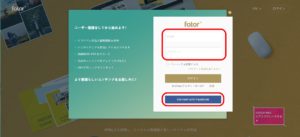
無料版で出来ることは若干限られてはいますが、文字を入れたり、写真を加工したりということは十分出来ます。
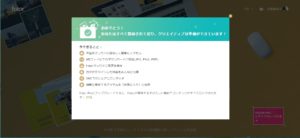
ログインされると、右上にあなたの名前などが表示されます。『写真を編集』、『コラージュを作る』、『デザインを作成する』と3つの機能が表示されます。
ここでは、『写真を編集』をクリックします。
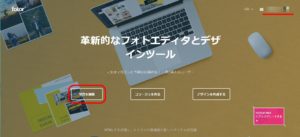
上のバーの『開く』をクリックし、画像を選択します。
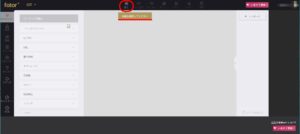
『コンピュータ』『Fotorクラウド』『Doropbox』『Facebook』と表示されます。今回は、コンピュータから画像を選択します。
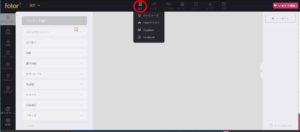
あなたのパソコンに保存されている画像を選択し、『開く』をクリックします。
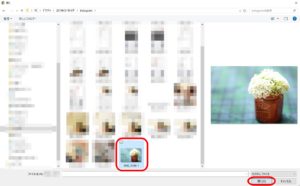
画像の編集を始めましょう。左側のバーに、『基本的な調整』『効果』『フレーム』『美顔』『フレーム』『ステッカー』『テキスト』『クラウド』『カスタマー』『設定』と表示されます。
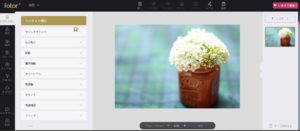
『効果』では、写真の色合いなどの調整が出来ます。
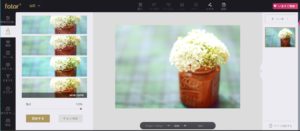
『フレーム』では、写真に額縁を付けることが出来ます。
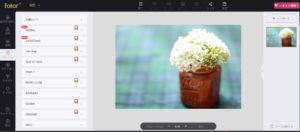
この写真は、『SIMPLE』をクリックし、フレームを選択しました。
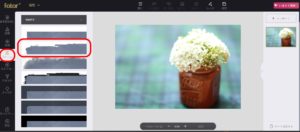
フレームを選択したら『変更する』をクリックします。
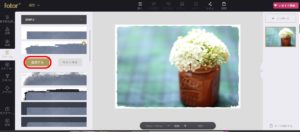
次に、文字(ロゴ)を入れていきます。ここでは、『タイトル』をクリックします。
「
『タイトル』をクリックすると、画像の上に『タイトル』という文字が表示されます。
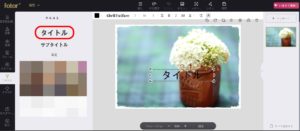
画像上の『タイトル』の部分をクリックし、入れたいロゴを入力します。ここでは、『Handmade Lesson』と入力しています。
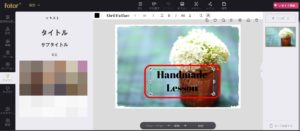
文字の書体を変更します。メニューバーの中から、ロゴの書体を選択します。
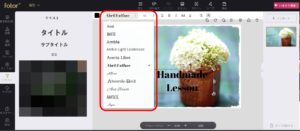
スクロールして、好きな書体を選びましょう。
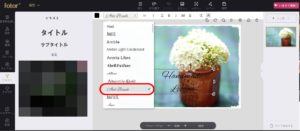
書体が変更されました。
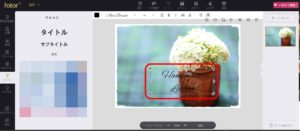
ロゴの入っている位置を変えます。ロゴを選択してドラックして移動させます。
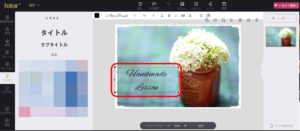
ここでは、文字サイズの変更はしませんが、もし文字のサイズを変更したい場合には、メニューバーの数字を変更します。
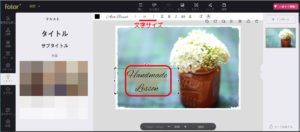
ロゴの色を変更します。メニューバーの黒い四角をクリックすると、カラーパレットが表示されます。
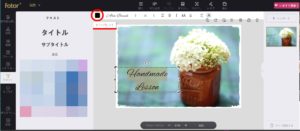
カラーパレットの中から、お好みの色を選択します。ここでは、白色を選択しました。
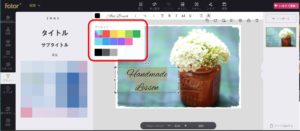
ロゴが白い色になり、完成です。
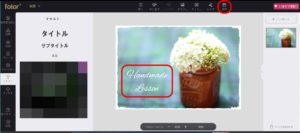
メニューバーの『保存』をクリックして、画像を保存します。
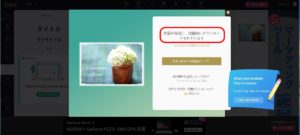
まとめ
『写真の加工をパソコンでする方法|簡単におしゃれなロゴ(文字)を入れるには?』としてまとめてきました。スマートフォンなどでも、画像編集アプリがあり、わが家の小中高生の子供達はうまく使いこなしています。
おしゃれな画像に編集したりも簡単にできるようです。ですがスマホのアプリだけでなく、パソコン上で写真を加工したいという時には、ここで紹介したFotorはとても便利に使えると思います。
ここでは、簡単にロゴを入れる方法を解説しましたが、他の機能も順次解説記事を投稿していきますのでお楽しみに。
まずは、画像におしゃれなフレームをつけ、ロゴを入れてみてはいかがでしょうか。



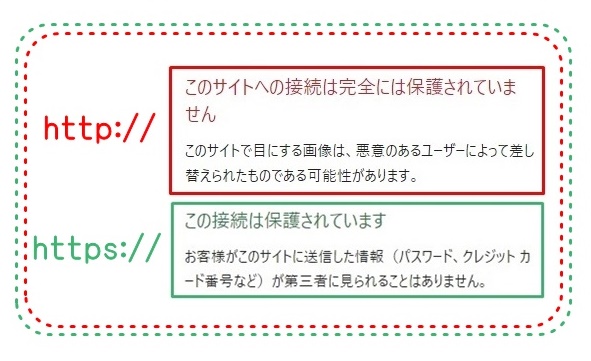

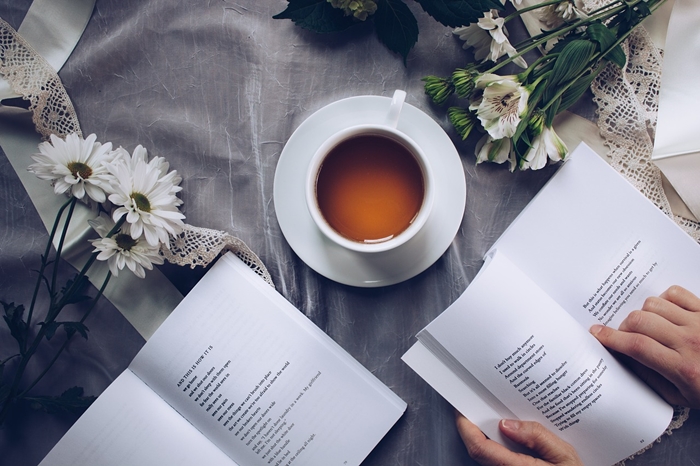
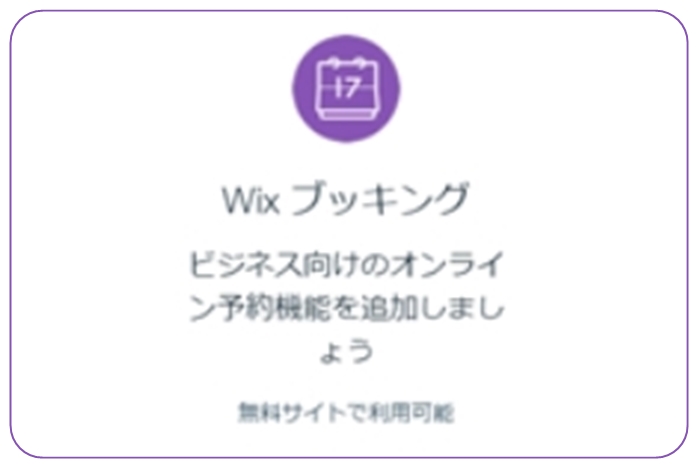
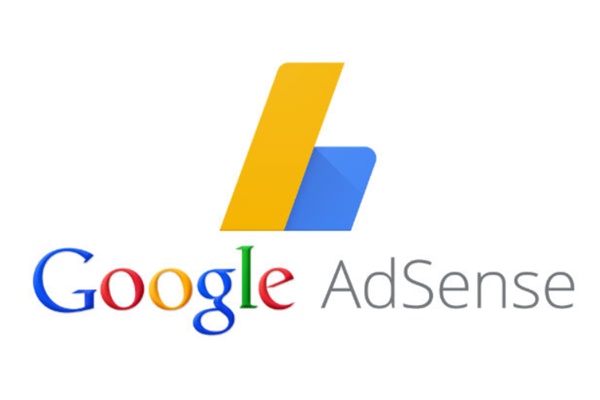


この記事へのコメントはありません。